◇ログイン時には、アカウントとパスワードを入力する

なお、ログインのパネルでは、tabキーで項目を移動してもいいが、returnキーでもいい。Passwordを入力してreturnキーを押すと、Log inボタンをクリックするのと同じことになるので、要は、アカウント入力→return→パスワード入力→return、といった操作でいいわけである。
なお、ログインのパネルが起動時に必ず出てくることがうざったいというのであれば、特定のアカウントとパスワードで自動的にログインするという機能も用意されている。つまり、ログインパネルを素通しするのであるが、その場合も、ある特定のアカウントでログインしているという点は忘れてはいけない。アカウントとパスワードの入力を自動化することができると言えばよいだろうか。そうなると、当然ながら、セキュリティ的には弱くなる。電源オンさえすれば、登録されたユーザに誰でもなれてしまうのである。そのあたりはよく考えてこの機能を使うべきだろう。
この設定は、System PreferencesにあるLoginの項目で行う。ここにLogin Windowというタブがある。タブを選択し、ロックが解除されていないのなら左下のカギのアイコンをクリックして、ダイアログボックスに応じて管理権限のあるアカウント(以下で説明)とパスワードを入力し、ロックを解除する必要がある。その後にAutomatically log inのチェックボックスを入れて、自動的にログインをするためのアカウントとパスワードを指定する。そして、setボタンをクリックすれば良い。
◇System PreferencesのLogin設定にあるLogin Window
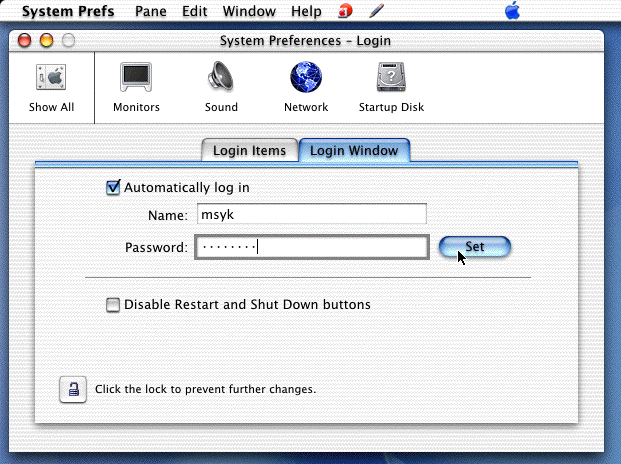
なお、setボタンは、パスワードを書き直したときなどでもアクティブにはならない。パスワードを変える時などはいったん、Automatically log inのチェックボックスをオフにして再度オンにすることでsetボタンを押せるようになる。
さて、何気なくインストール時にAssistantでアカウントとパスワードを1つ登録したが、このアカウントはUNIXサーバの管理者にとっては身の毛もよだつような(ちょっとオーバーか〜笑)アカウントなのだ。Mac OS Xでのアカウントには大きく分けて、一般ユーザアカウントと、システム管理のアカウントがある。前者は普通のユーザだが、システム関連の設定は変更できない。後者はもちろん、あらゆる設定を変えることができてしまう。インストール時にAssistantで設定したアカウントは、何とシステム管理権限を持つアカウントなのである。でも、一般にはサーバとしては使わないと考えれば、通常ユーザがシステム管理権限を持つのは悪いことではない。むしろ、最初に一般ユーザ権限でしかないことの方が、設定の変更が煩雑になるとかいろいろ問題があるだろう。ところでなんで身の毛がよだつかと言うと、UNIXサーバではその管理者は管理権限も持つのはもちろんだけども、他に管理権限を設定するのは信用できる相手でかつきちんと技術的なことを把握しているユーザに限られる。誰彼とシステム管理管理権限を与えてしまうと、サーバの場合にはえらいことになるのである。だから、サーバでの管理権限というのは特別なむしろ特別なものだ。ユーザの登録や管理権限の付与などは別の回に説明しよう。
ここで、UNIX的な話に移りたい。UNIXを御存じの方は、じゃあrootはどうなんだという疑問を持つだろう。rootとは、UNIXにとっては何でもできるアカウントなのだ。UNIXサーバの場合、インストールすると、アカウントにはrootだけが設定されていて、最初はrootでログインし、アカウントを追加して利用するというのが基本的な手順になる。rootだと、ファイルのアクセス権は事実上無視できるに等しい。他人に見られないように設定してあるファイルであろうがなんだろうか関係ない。だから、メールボックスのメールですら見えてしまうというわけだ。何でもできるアカウントだけに、悪意のある人に知られるとまずいのはもちろんで、セキュリティ上もっとも重要なのがrootのパスワードであるとも言える。一般には、ネットワーク経由ではrootでログインすることはできない。そこで、一般ユーザに管理権限を与えておく。そして一般ユーザでログインをして、あるコマンドを入力し、パスワードを入れてrootになるのである。いずれにしても、どえらいユーザがrootだということだ。
Mac OS Xでは、実は自動的にrootアカウントは設定されている。あるアカウントでログインしても、システム的に重要なタスクはrootアカウントで実行されている。ではMac OS Xでrootになることができるのかと言えば、方法はある。Terminalでログインして、suコマンドを入力する。パスワードは、Assistantで登録したものと同じものを入力すれば良い。つまり、rootアカウントは、Assistantで登録したアカウントと同じに設定されている。今後システム管理に関わる人は、この事実は知っておくべきだろう。たとえば、リモートでtelnet接続した場合に、rootになる方法はこうであるから、逆に言えば、サーバとして使う場合には、意図的にrootのパスワードはさらに別のものにしておくということも必要になると考えられる。
クライアント用として利用する場合には、rootの存在はほとんど気にしなくても良い。そのあたりはうまく作られていると言えるだろう。Mac OS X Serverでは、まずrootのパスワードを設定しなさいというところからAssistantは始まった。サーバを使う人は周知の事実だろうけど、普通のユーザはそうしたrootのことは知らないだろう。Mac OS Xでも「rootのパスワードを入力しなさい」なんて出てきたらこれはえらいことだと思っていた。でも、その心配は杞憂に終わってよかった。Windows 2000でもこの点は改良されたが、Windows NTまではrootに相当するAdministratorのパスワードを設定しなさいというのがWorkstation版でもあったのである。だけど、いつかはサーバとして使うときが出て来るだろう。そのとき、rootの扱いを思い出してもらいたい。